| 虚拟主机域名注册-常见问题 → 数据库问题 → 数据库问题 | ||||
| SqliteStudio是一个可视化的Sqlite数据库管理工具,使用此工具,你可以很方便的创建和修改Sqlite2、Sqlite3版本数据库,支持表、索引、触发器、视图创建和修改。比起其它的SQLite管理工具,SqliteStudio具有绿色单文件、小巧、易操作、功能强等优点,可以同时打开多个数据库文件,还内置强大的sql查询编辑器,如果你熟悉sql语言,你可以在sql查询编辑器使用sql命令完成所有的数据库修改操作。 同时该软件支持可视化的SQL查询生成器,可以轻松建立复杂的SQL查询,提供格式化的SQL查询文本布局,支持高级SQL编辑器与语法,支持强大的重组功能,提供表列、索引、外键、触发器、唯一和检查约束的可视化编辑器,可以轻松进行任何复杂的表重组操作,且不会丢失数据,可谓功能十分强大。 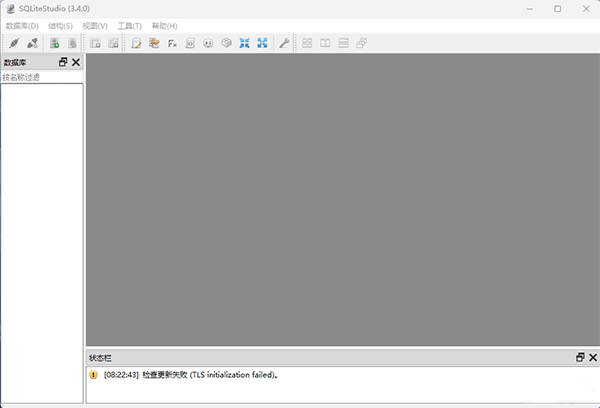 使用教程: 一、小编教您如何使用SqliteStudio创建数据库以及表、索引、触发器 1、选择菜单“数据库”中“添加数据库”,输入文件名,比如:myddooo,选择“好”。 2、双击myddooo文件,右键单击“表”项,选择“新建表”。 3、在弹出的新建表窗口中输入“表名”,比如:user。在“添加列”中输入字段名,选择“数据类型”,填写“大小”。 比如:字段为”id“,数据类型选”INT“,选择“添加”。 4、同样的方法,继续“添加列”,比如: 字段名:username,VARCHAR,100。 字段名:password,VARCHAR,100。 字段名:remarks,VARCHAR,100。 选择“添加”。列加完后,点击“创建”,这样我们user表创建完成。 5、双击左边“user"表。刚才输入的列名内容显示出来。 6、向user表录入数据,我们选择”数据“,再选择加号键,自动生成一行空白行,在对应的列名称中输入内容。比如:zzz,123,139等,依此类推。填好后打勾:保存即可(如下图所示:)。 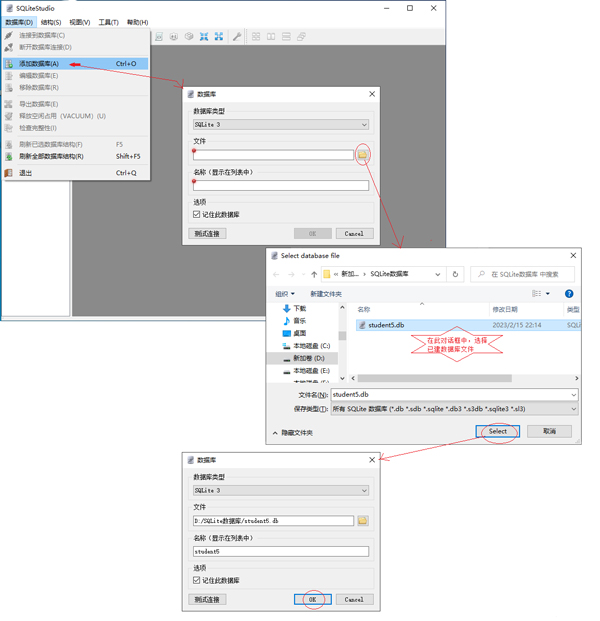 索引、触发器创建方法也很简单,根据向导提示操作即可 二、在SqliteStudio中如何使用SQL查询编辑器。 Sqlite数据库和其它关系型数据库一样,都支持标准的sql语言,如果您熟悉SQL语言,所有数据库的操作你都可以使用它来完成,小编接下来为大家简单介绍一下使用方法。 1、比如我们要在user表中新增一条记录,具体方法:打开”SQL查询编辑器“,在框中输入命令:比如:insert into user(id,username,password) values(2,'abc','dddd'),点击”执行查询“即可新增成功。 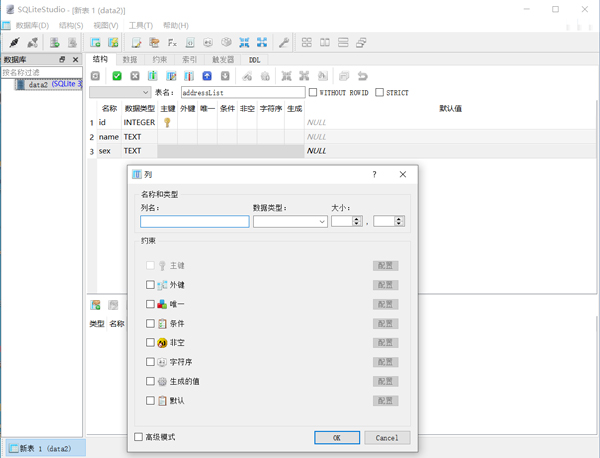 2、比如我们要在user表要查询id=1记录,在sql查询编辑器里输入”select * from user where id=1“,执行查询就可以(如下图所示:)。 (第1排的内容立即被查询显示出来了,用时也仅0.000283秒( 1 row(s) read in 0.000283 second(s))。 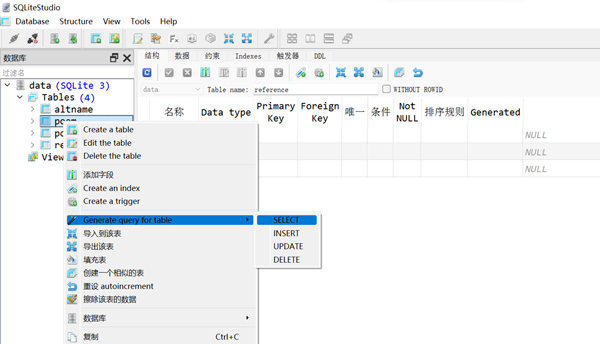
|
||||
| >> 相关文章 | ||||
| 没有相关文章。 | ||||







 关注官方微信
关注官方微信